O Windows 10 tinha blocos dinâmicos, fornecendo informações constantemente atualizadas sobre coisas como notícias ou previsão do tempo. O Windows 11 oferece a mesma funcionalidade por meio de widgets. Vamos dar uma olhada em como configurá-los.
Observe que, ao contrário de um telefone, esses widgets não aparecerão em sua área de trabalho. Os widgets do Windows são exibidos em um quadro de Widgets dedicado, facilmente acessível na barra de tarefas. Você só pode adicionar widgets e personalizar sua aparência neste painel.
Índice
O que são widgets?
Você provavelmente não precisa de uma explicação sobre o que são widgets – qualquer um que já tenha usado um telefone Android já os viu – mas vamos falar sobre o que isso significa em um computador com Windows.
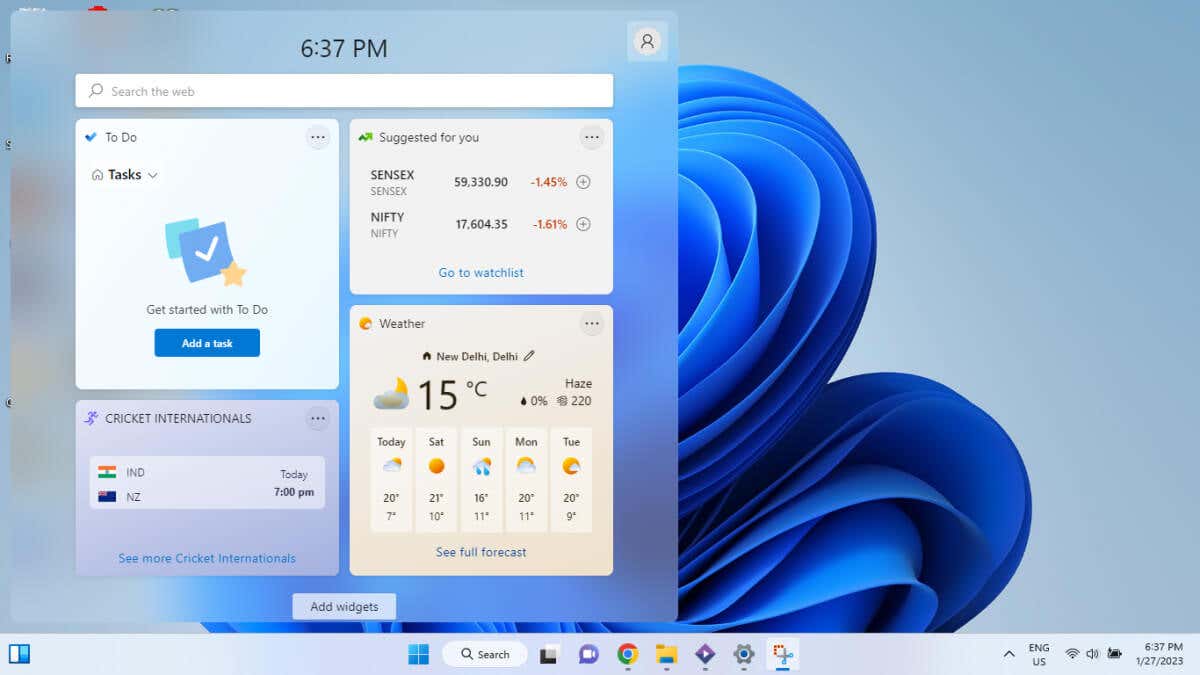
O Windows já pode executar várias janelas, mas às vezes você precisa de algo mais elegante. Os widgets permitem que os aplicativos sejam executados dinamicamente em uma placa dedicada, retransmitindo informações atualizadas.
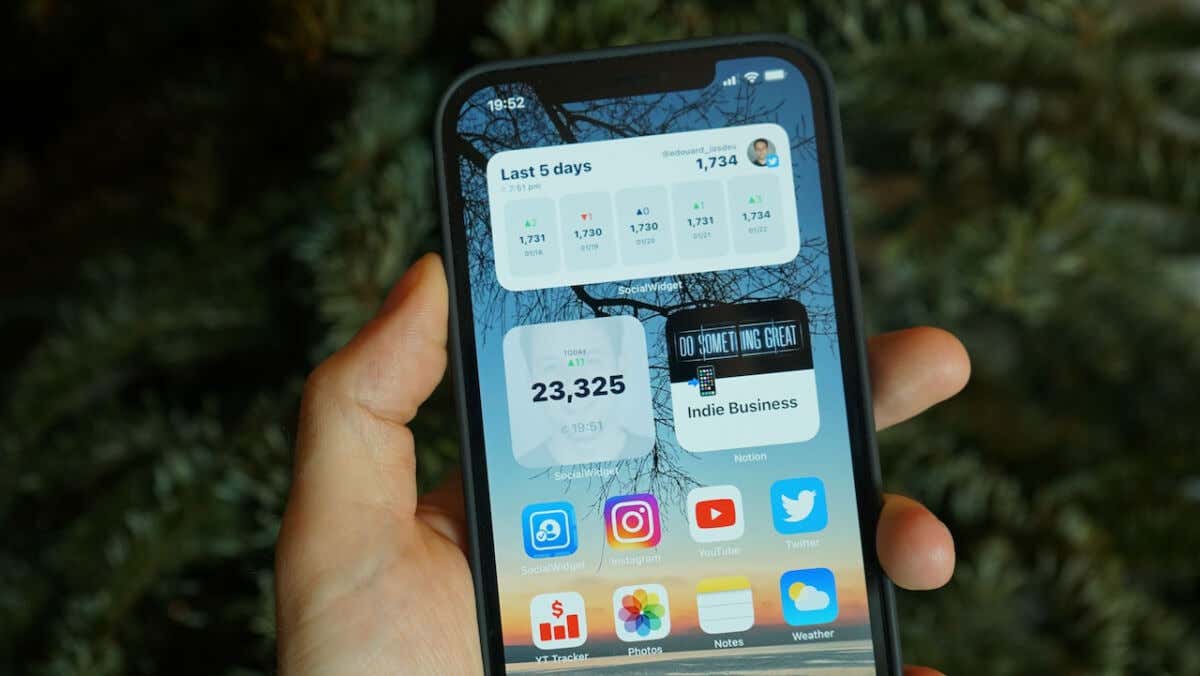
Como com um telefone Android, notícias e boletins meteorológicos são mais adequados para um widget, pois não precisam de nenhuma interação de sua parte. Como este é o Windows, você pode criar widgets para rastrear suas listas de tarefas do Microsoft ou fotos do OneDrive.
Como acessar widgets no Windows 11 e personalizá-los
Os widgets podem ser acessados no Windows 11 por meio do painel dedicado de widgets. Você já deve ter visto-a Microsoft adicionou seu ícone à esquerda da barra de tarefas.
![]()
Como muitos dos novos recursos do Windows 11, as pessoas relatam ter problemas ao usar widgets. Na maioria dos sistemas, no entanto, você pode usar widgets sem nenhum problema.
Abra o painel de widgets clicando em seu ícone na barra de tarefas ou usando a tecla Windows + atalho de teclado W. 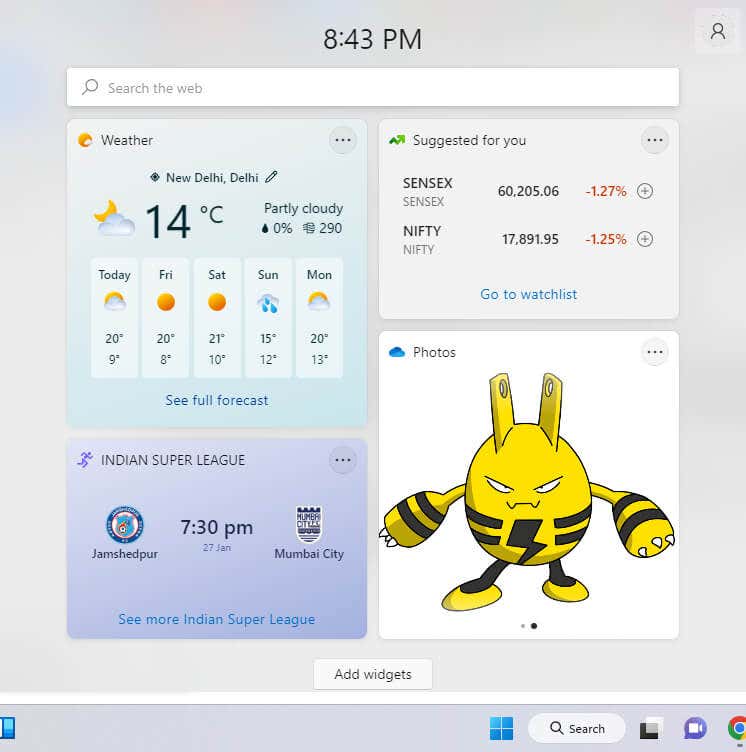 O quadro de widgets inclui widgets comuns como previsão do tempo, mercado de ações e notícias. Clique no botão Adicionar widgets na parte inferior para ver outras opções. Uma janela listará todos os outros widgets que podem ser adicionados ao quadro, com os widgets já ativados ficando esmaecidos. Curiosamente, você não pode desabilitar widgets por meio desta lista; apenas adicioná-los.
O quadro de widgets inclui widgets comuns como previsão do tempo, mercado de ações e notícias. Clique no botão Adicionar widgets na parte inferior para ver outras opções. Uma janela listará todos os outros widgets que podem ser adicionados ao quadro, com os widgets já ativados ficando esmaecidos. Curiosamente, você não pode desabilitar widgets por meio desta lista; apenas adicioná-los. 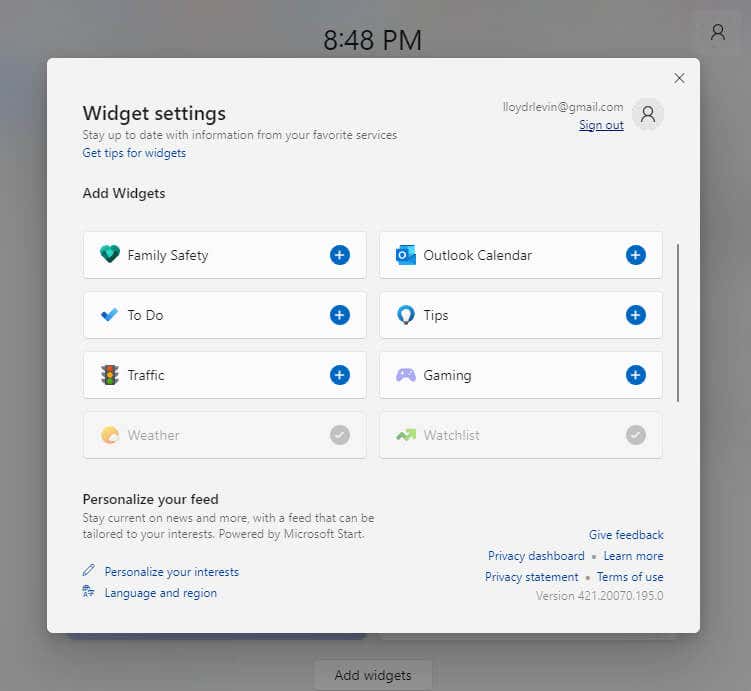 Há também uma opção para personalizar seu feed de notícias na parte inferior desta janela. Clique na opção Personalizar seus interesses para personalizar quais artigos de notícias são exibidos para você.
Há também uma opção para personalizar seu feed de notícias na parte inferior desta janela. Clique na opção Personalizar seus interesses para personalizar quais artigos de notícias são exibidos para você.  Uma nova guia será aberta no navegador Edge (mesmo que não seja seu navegador padrão), permitindo que você selecione suas preferências.
Uma nova guia será aberta no navegador Edge (mesmo que não seja seu navegador padrão), permitindo que você selecione suas preferências. 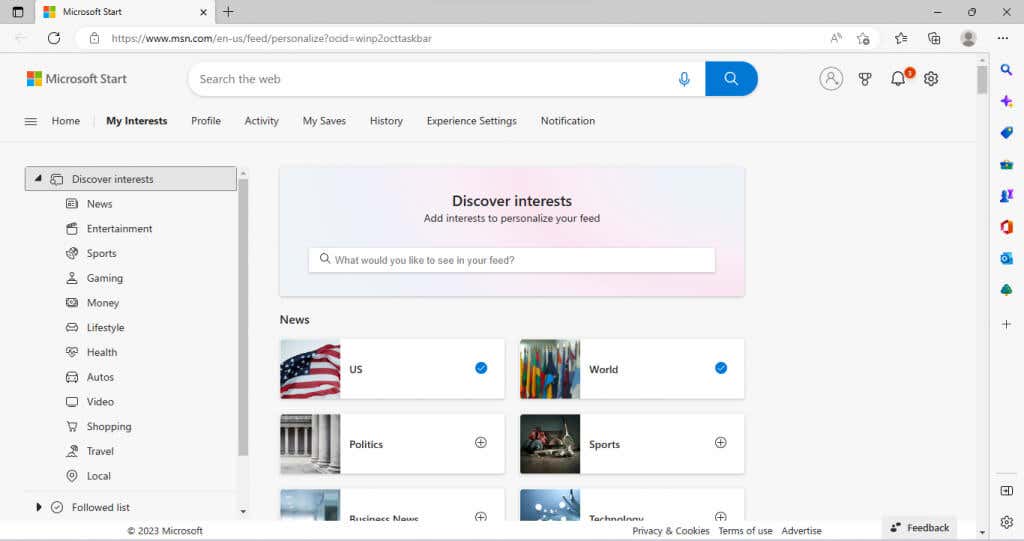 De volta ao quadro de widgets, você pode ajustar qualquer widget existente no menu de três pontos. Você pode alterar seu tamanho ou selecionar Personalizar widget para modificá-lo ainda mais.
De volta ao quadro de widgets, você pode ajustar qualquer widget existente no menu de três pontos. Você pode alterar seu tamanho ou selecionar Personalizar widget para modificá-lo ainda mais. 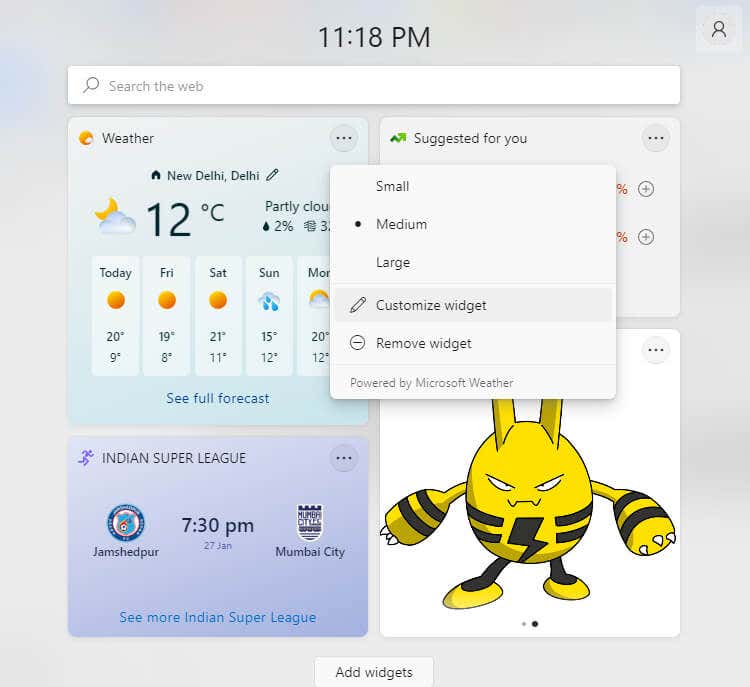 As opções fornecidas dependem do widget em questão – por exemplo, o clima permite que você escolha sua localização e a unidade de temperatura, enquanto o widget de cotações de ações permite que você selecione as ações a serem rastreadas.
As opções fornecidas dependem do widget em questão – por exemplo, o clima permite que você escolha sua localização e a unidade de temperatura, enquanto o widget de cotações de ações permite que você selecione as ações a serem rastreadas. 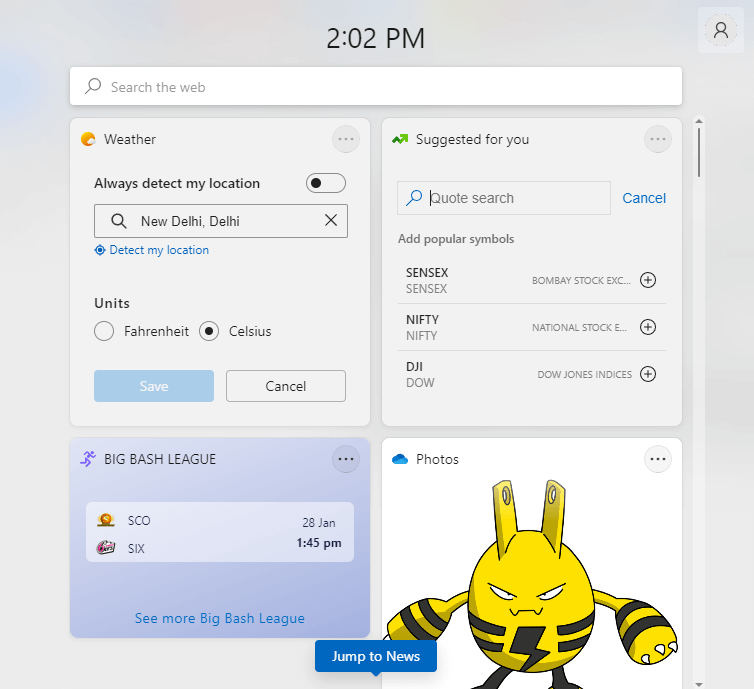 O menu de três pontos também é onde você encontrará a capacidade de remover um widget. Basta selecionar a opção Remover widget da lista.
O menu de três pontos também é onde você encontrará a capacidade de remover um widget. Basta selecionar a opção Remover widget da lista. 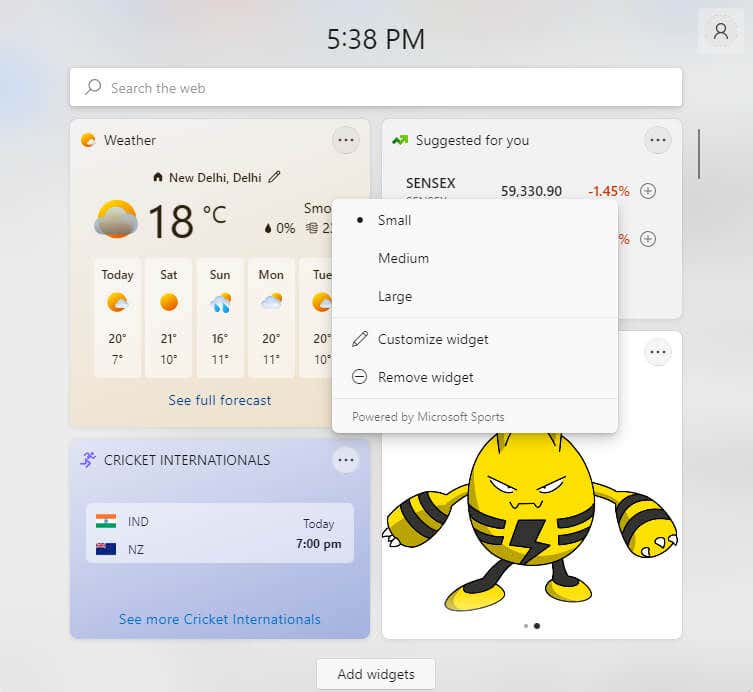 Você também pode arrastar e soltar widgets para ajustar sua posição no quadro. Infelizmente, você não pode simplesmente arrastá-los para a área de trabalho, mas apenas reorganizá-los no painel.
Você também pode arrastar e soltar widgets para ajustar sua posição no quadro. Infelizmente, você não pode simplesmente arrastá-los para a área de trabalho, mas apenas reorganizá-los no painel. 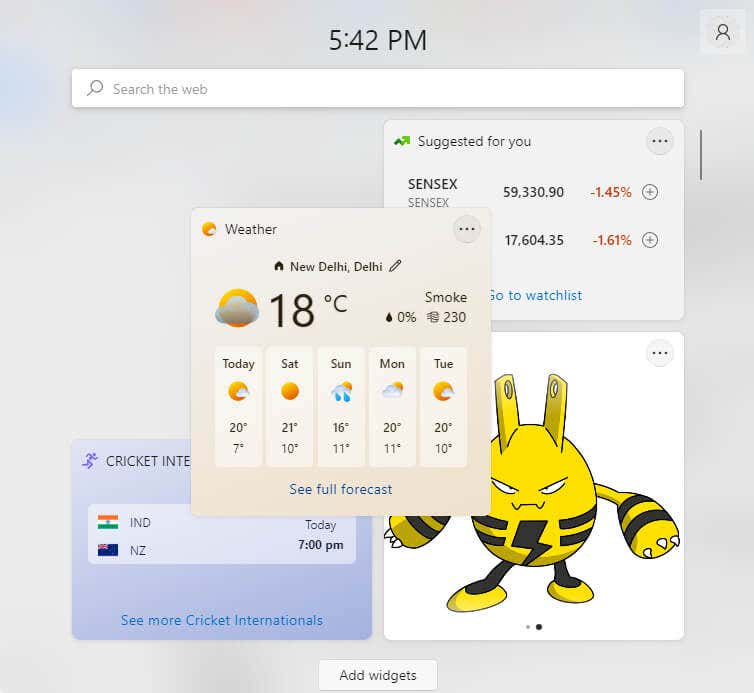
Qual pasta está vinculada ao widget de fotos?
Ao contrário do que você pode esperar, o widget de fotos não obtém suas imagens da pasta Imagens do seu computador. Em vez disso, ele exibe imagens armazenadas na pasta Imagens do OneDrive.
Você pode visualizar seu conteúdo navegando para OneDrive > Imagens no Explorador de Arquivos do Windows. O widget Fotos exibirá todas as imagens copiadas para esta pasta – mesmo que estejam em outro diretório.
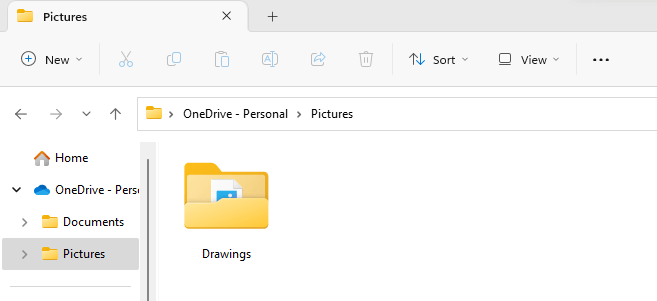
Os widgets são úteis no Windows 11?
Os widgets se tornaram populares no Android como uma maneira prática de ficar de olho em informações úteis, como notícias ou previsão do tempo, sem abrir repetidamente os aplicativos.
Os computadores não têm esse problema, pois você pode manter várias janelas abertas (ou várias guias em um navegador da Web) e alternar entre elas. Ainda assim, ter um painel de widgets dedicado é a solução mais limpa.
Você pode personalizar cada widget para compartilhar exatamente as informações que deseja ver, além de ajustar seu tamanho e layout. Se você deseja mais da experiência do Android em seu computador, também pode fazer o sideload de aplicativos Android no Windows 11.
